Windows 11에서 누락된 VCRUNTIME140.dll 수정
게시 됨: 2021-12-10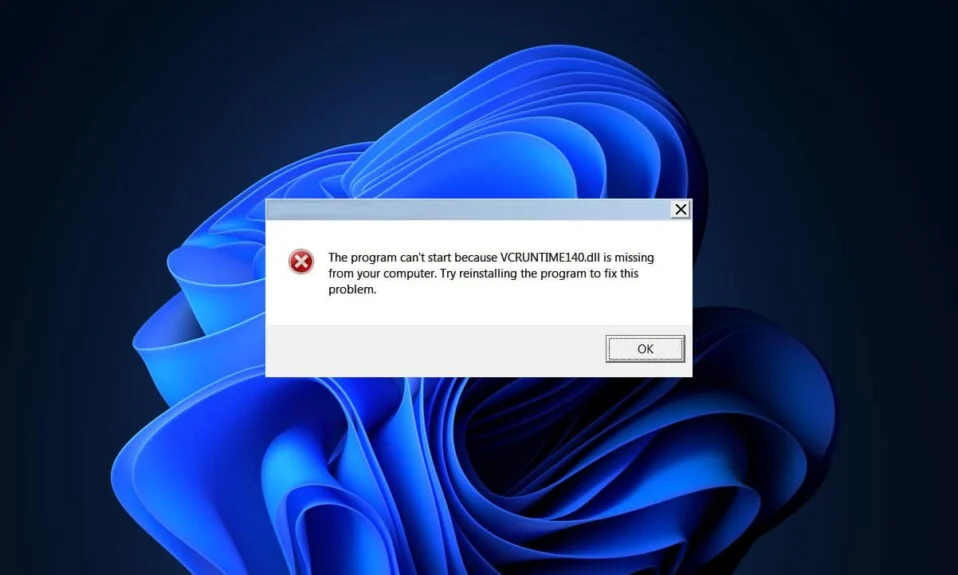
DLL 파일이 없으면 최악의 악몽이 현실이 됩니다. 이 오류 메시지는 갑자기 나타나 작업을 완전히 중단할 수 있습니다. 컴퓨터 에 VCRUNTIME140.dll이 없기 때문에 프로그램을 시작할 수 없습니다 . 이 문제를 해결하기 위해 프로그램을 다시 설치해 보십시오. 오류 메시지는 유감스럽게도 Windows 사용자에게 매우 일반적입니다. 많은 응용 프로그램이 Microsoft Visual Studio 런타임 라이브러리에 의존하므로 해당 앱이 더 이상 작동하지 않으므로 이 오류가 표시되면 답답할 수 있습니다. 따라서 Windows 11에서 VCRUNTIME140.dll이 없거나 찾을 수 없음 오류를 수정하는 방법을 안내합니다.
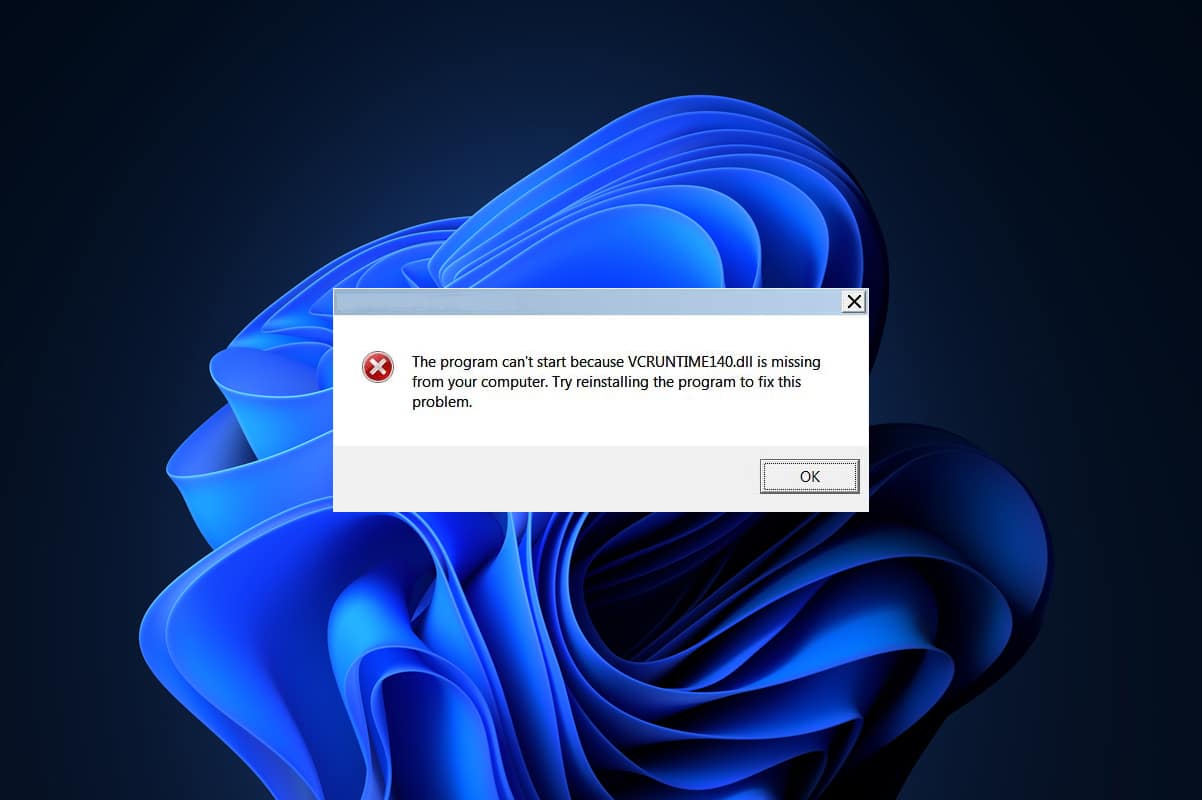
내용물
- Windows 11에서 VCRUNTIME140.dll이 없거나 찾을 수 없음 오류를 수정하는 방법
- 방법 1: Microsoft Visual C++ 2015-2019 재배포 가능 패키지(x64 및 x86 모두) 복구
- 방법 2: Microsoft Visual C++ 2015-2019 재배포 가능 패키지(x64 및 x86 모두) 재설치
- 방법 3: DISM 및 SFC 스캔 실행
- 방법 4: 영향을 받는 응용 프로그램 다시 설치
- 방법 5: 바이러스 백신 격리 영역에서 .DLL 파일 복원
- 방법 6: .DLL 파일 수동 다운로드
- 방법 7: Windows 업데이트
- 방법 8: 시스템 복원 수행
Windows 11에서 VCRUNTIME140.dll이 없거나 찾을 수 없음 오류를 수정하는 방법
VCRUNTIME140.dll을 찾을 수 없음 오류가 특정 프로그램에 액세스하지 못하게 하는 악성 코드라고 생각할 수 있습니다. 그러나 이것은 사실이 아닙니다. VCRUNTIME140.dll은 Microsoft Visual Studio로 만든 프로그램에 액세스하고 실행하는 데 도움이 되는 Microsoft 런타임 라이브러리 입니다. DLL 파일 에는 프로그램이 제대로 실행되는 데 필요한 코드 가 포함되어 있습니다. 이러한 코드에 액세스하려면 MS Visual Studio 2015-2019 기반 응용 프로그램 에 런타임 디렉터리가 필요합니다. 다음은 VCRUNTIME140.DLL에 오류가 없는 몇 가지 일반적인 이유입니다.
- 손상된 프로그램 또는 응용 프로그램
- 실수로 제거되었을 수 있는 파일.
- 시스템의 맬웨어 및 바이러스
- Windows 업데이트로 인한 취약점.
참고: vcruntime140_1.dll을 로드하는 동안 오류가 발생했습니다. 지정된 모듈을 찾을 수 없음 오류도 여러 사용자에 의해 보고되었습니다. 이것은 일반적으로 2019 업데이트 및 Visual C++ 2015가 컴퓨터에 설치되어 있을 때 발생합니다. 이로 인해 비호환성 문제가 발생합니다.
방법 1: Microsoft Visual C++ 2015-2019 재배포 가능 패키지(x64 및 x86 모두) 복구
Microsoft Visual C++ 2015-2019 재배포 가능 패키지를 복구하여 Windows 11에서 VCRUNTIME140.dll이 없거나 찾을 수 없음 오류를 수정하려면 다음 단계를 따르십시오.
1. Windows + X 키를 동시에 눌러 빠른 링크 메뉴를 엽니다.
2. 주어진 메뉴에서 앱 및 기능 을 클릭합니다.
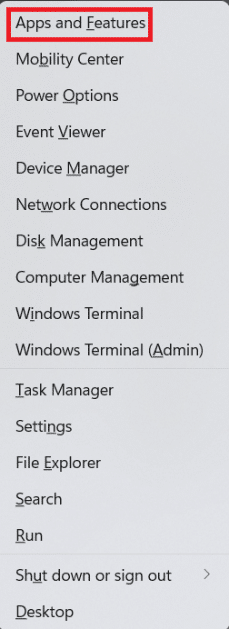
3. 앱 및 기능 창의 앱 목록 검색 상자에 Visual C++ 를 입력합니다.
4. Microsoft Visual C ++ 2015-2019 재배포 가능 패키지(x64) 에 해당하는 세 개의 수직 점 을 클릭합니다.
5. 그런 다음 아래 그림과 같이 수정 을 클릭합니다.
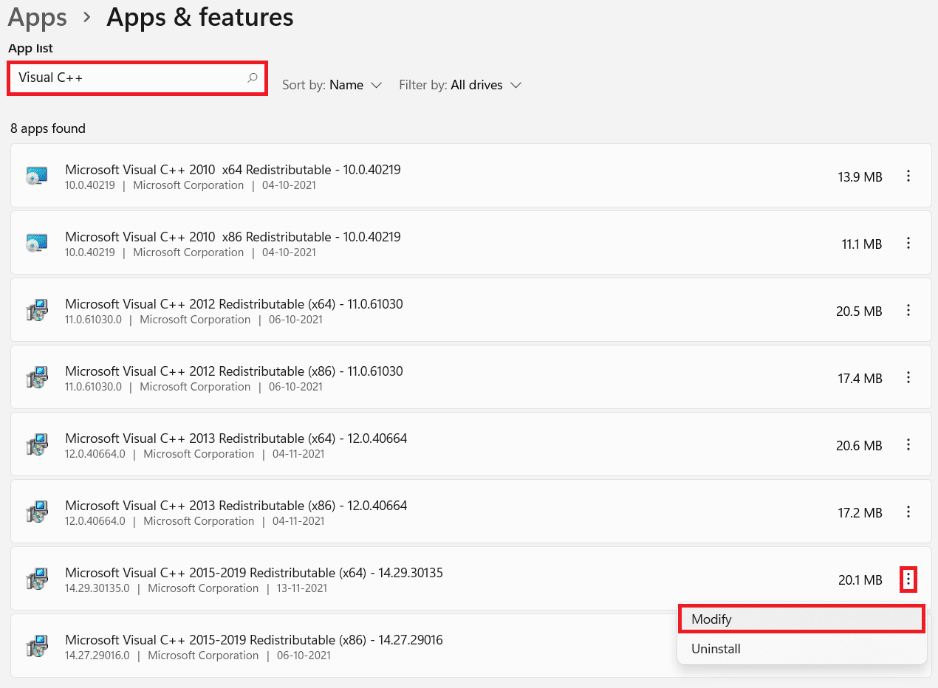
6. Microsoft Visual C ++ 2015-2019 재배포 가능 패키지(x64) 마법사에서 복구 버튼을 클릭합니다.
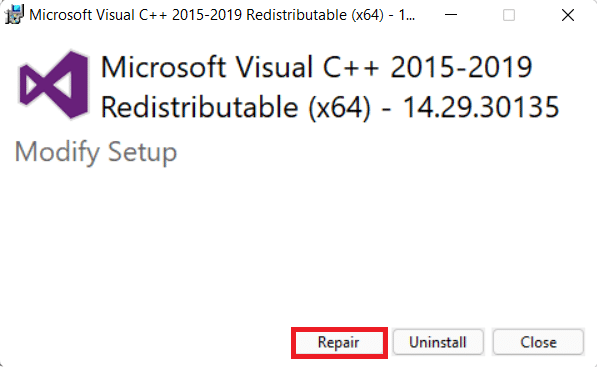
7. 설정 성공 메시지가 표시되면 그림과 같이 C 손실 을 클릭합니다.
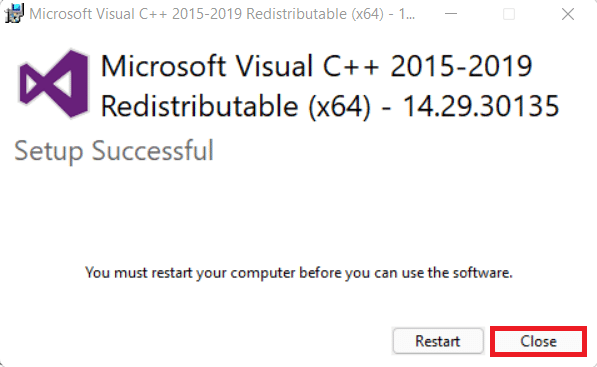
8. Microsoft Visual C ++ 2015-2019 재배포 가능 패키지(x86) 에 대해서도 4-8단계 를 반복합니다.
9. Windows 11 PC를 다시 시작 합니다.
방법 2: Microsoft Visual C++ 2015-2019 재배포 가능 패키지(x64 및 x86 모두) 재설치
해당 앱을 복구해도 문제가 해결되지 않으면 Microsoft Visual C++ 2015-2019 재배포 가능 패키지를 다시 설치하여 Windows 11에서 VCRUNTIME140.dll 누락 오류를 수정하십시오.
1. 방법 1 의 1-3단계 에 따라 앱 및 기능 을 시작하고 Visual C++ 를 검색합니다.
2. Microsoft Visual C ++ 2015-2019 재배포 가능 패키지 (x64) 와 관련된 세로 점 세 개 를 클릭합니다.
3. 그런 다음 아래 그림과 같이 제거 를 클릭합니다.

4. 확인 팝업에서 제거 를 클릭합니다.
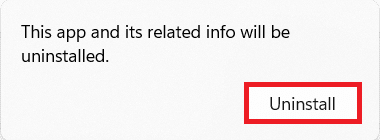
5. 제거 프로세스가 완료될 때까지 기다립니다. 그런 다음 Microsoft Visual C ++ 2015-2019 재배포 가능 패키지 (x86) 에 대해서도 3-4단계 를 반복합니다.
6. Windows 11 PC를 다시 시작 합니다.
7. 웹 브라우저를 열고 Microsoft 다운로드 센터로 이동합니다.
8. 원하는 언어를 선택한 후 다운로드 를 클릭합니다. 예를 들어 영어 .
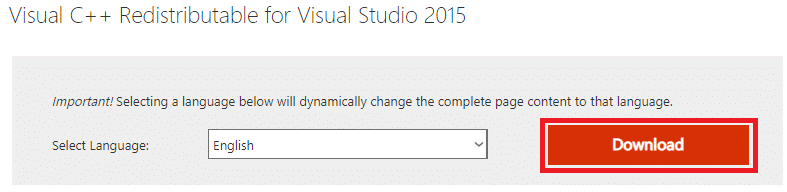
9. 아래 그림과 같이 vc_redist.x64.exe 및 vc_redist.x86.exe 로 표시된 상자를 선택하고 다음 을 클릭합니다.
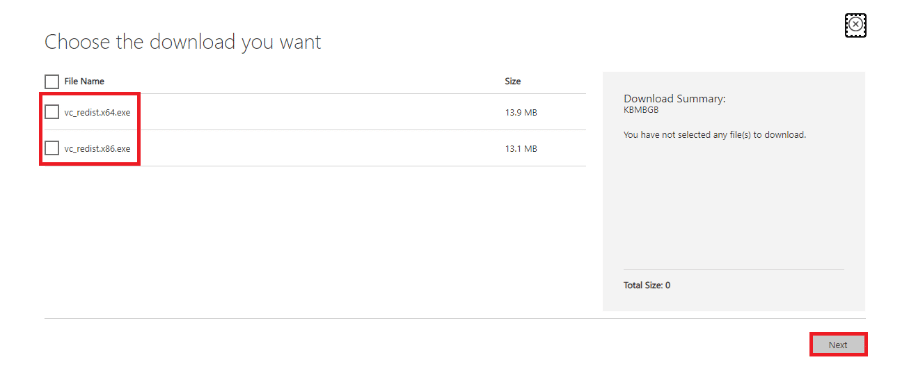
다운로드 프로세스가 완료될 때까지 기다리십시오.
10. 파일 탐색기 를 열고 파일이 다운로드된 위치(예: 다운로드 )로 이동합니다.
11. 다운로드한 .exe 파일 을 두 번 클릭하여 설치합니다.
또한 읽기: Windows 11에서 앱을 업데이트하는 방법
방법 3: DISM 및 SFC 스캔 실행
Windows 11에서 VCRUNTIME140.dll이 없거나 찾을 수 없음 오류를 수정하려면 배포 이미지 서비스 및 관리와 시스템 파일 검사기 도구를 실행하여 시스템의 손상된 파일과 관련된 문제를 수정 및 배제하십시오.
참고: 이러한 명령을 제대로 실행하려면 컴퓨터가 인터넷에 연결되어 있어야 합니다.
1. 검색 창에서 명령 프롬프트 를 검색하고 그림과 같이 관리자 권한으로 실행을 클릭합니다.
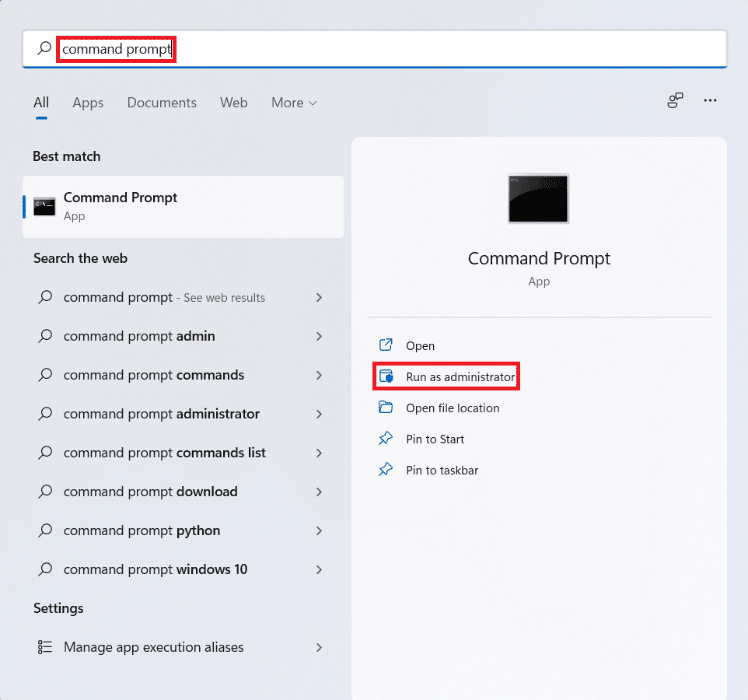
2. 다음 명령 을 입력하고 각 명령 다음에 Enter 키 를 누릅니다.
Dism /온라인 /정리-이미지 /CheckHealth Dism /온라인 /정리-이미지 /ScanHealth DISM /온라인 /Cleanup-Image /RestoreHealth
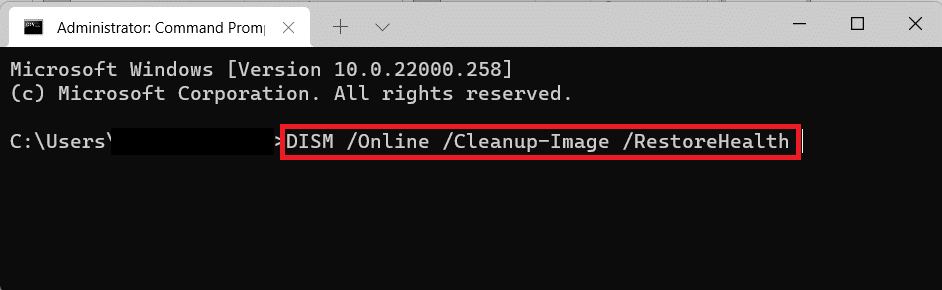
3. DISM 프로세스가 완료되면 SFC /scannow 를 입력하고 Enter 키를 누릅니다.
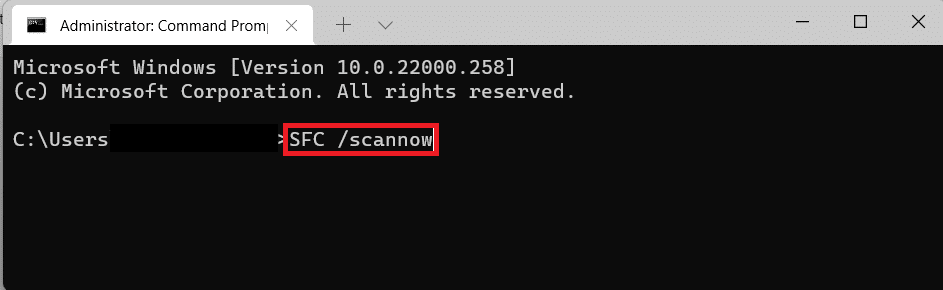
4. 확인 100% 완료 메시지가 표시되면 컴퓨터를 다시 시작합니다.

방법 4: 영향을 받는 응용 프로그램 다시 설치
특정 프로그램만 이 오류의 영향을 받는 경우 해당 프로그램을 다시 설치해야 합니다. 프로그램에는 VCRUNTIME140.dll 파일의 자체 복사본이 있으므로 이러한 앱을 다시 설치하면 이 문제를 해결할 수 있습니다.
1. 이전과 마찬가지로 빠른 링크 메뉴를 통해 앱 및 기능 을 시작합니다.
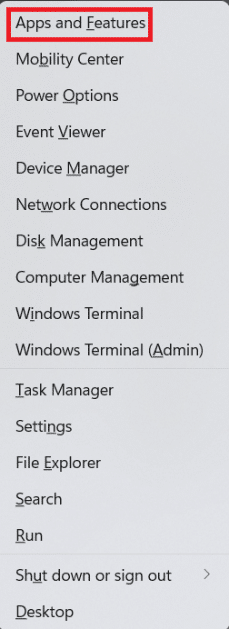
2. 설치된 앱 목록을 스크롤하여 제거하려는 앱의 점 3개 아이콘 을 클릭합니다.
참고: 이 방법의 예로 BlueStacks 5 를 표시했습니다.
3. 그림과 같이 제거 를 클릭합니다.

4. 화면의 지시에 따라 앱을 제거합니다.
5. 공식 웹사이트에서 제거된 앱을 다시 다운로드합니다. 예를 들어 BlueStacks 다운로드 페이지에서 BlueStacks 다운로드 를 클릭합니다.
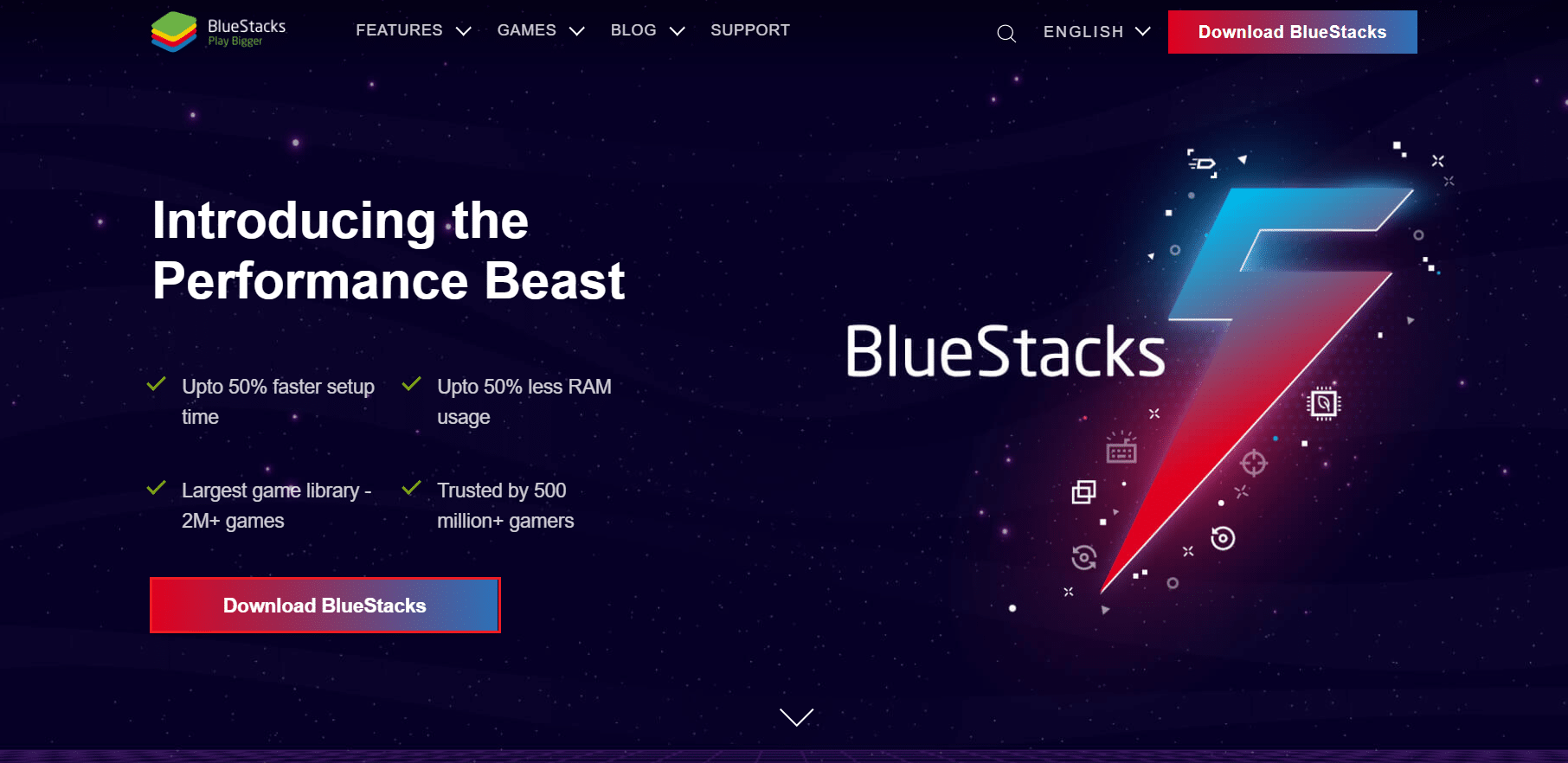
6. VCRUNTIME140.dll 누락 오류가 발생한 모든 앱에 대해 동일한 작업을 반복합니다.
또한 읽기: Windows 11에서 앱을 열 수 없는 문제 수정
방법 5: 바이러스 백신 격리 영역에서 .DLL 파일 복원
해당 파일이 악성코드로 오인되어 컴퓨터에 설치된 바이러스 백신 프로그램에 의해 삭제 또는 비활성화된 경우에도 복구할 수 있습니다. 바이러스 백신 프로그램의 격리 영역에서 .dll 파일을 복원하여 Windows 11에서 VCRUNTIME140.dll 누락 오류를 수정하려면 주어진 단계를 따르십시오.
참고: 이 방법의 예로 Bitdefender 앱을 보여주었습니다. 바이러스 백신 프로그램에서 이 기능을 제공하거나 제공하지 않을 수 있습니다. 또한 단계는 Windows PC에 설치된 바이러스 백신 소프트웨어에 따라 다를 수 있습니다.
1. 검색 아이콘 을 클릭하고 Bitfender 를 입력한 다음 열기 를 클릭합니다.
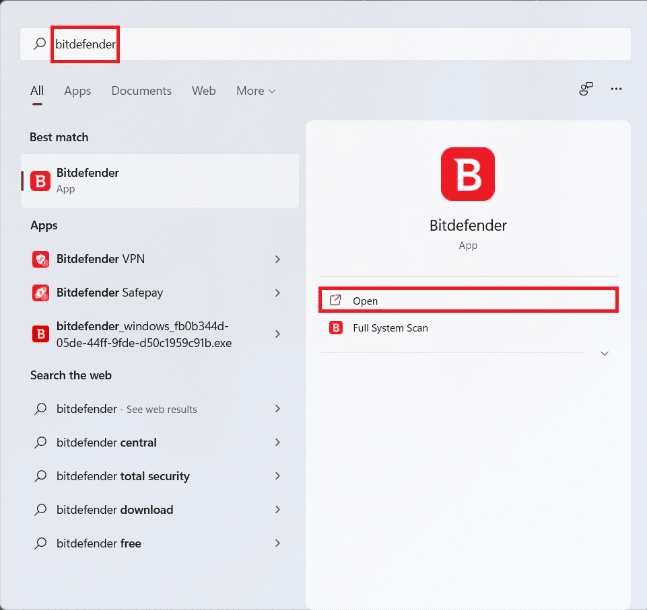
2. 안티바이러스의 보호 섹션으로 이동한 다음 강조 표시된 대로 안티바이러스 를 클릭합니다.
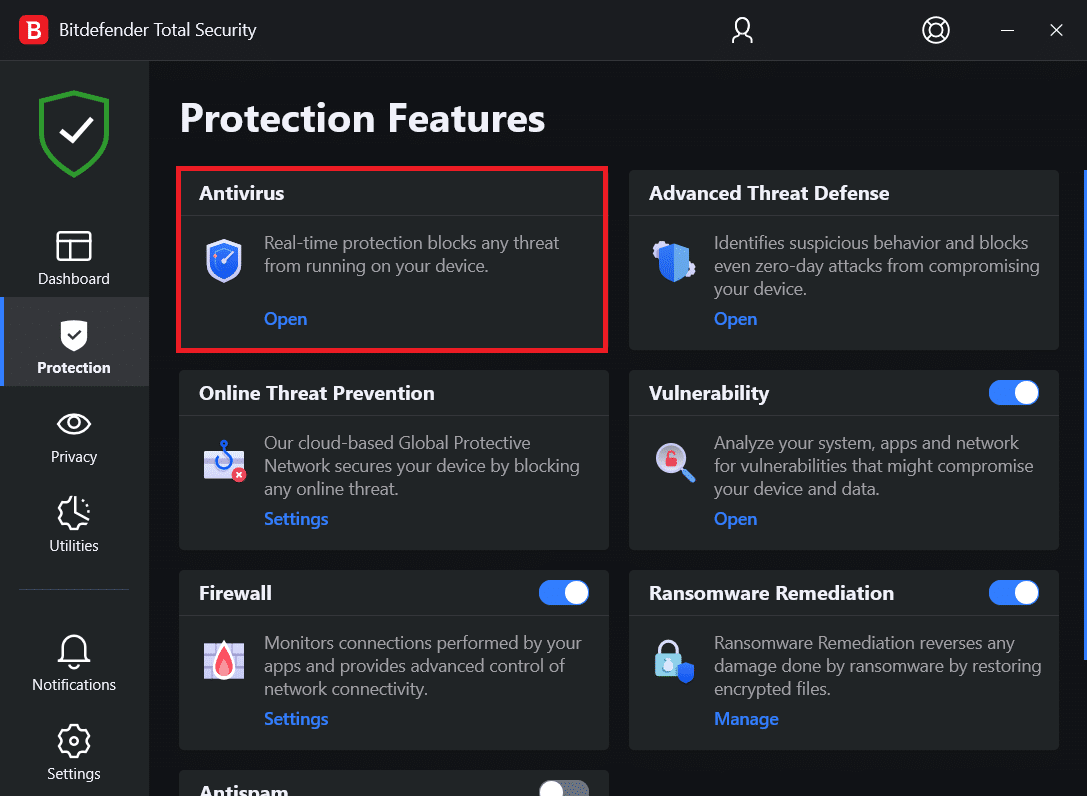
3. 설정 메뉴를 선택하고 격리된 위협에 대한 격리 관리 옵션 을 클릭합니다.
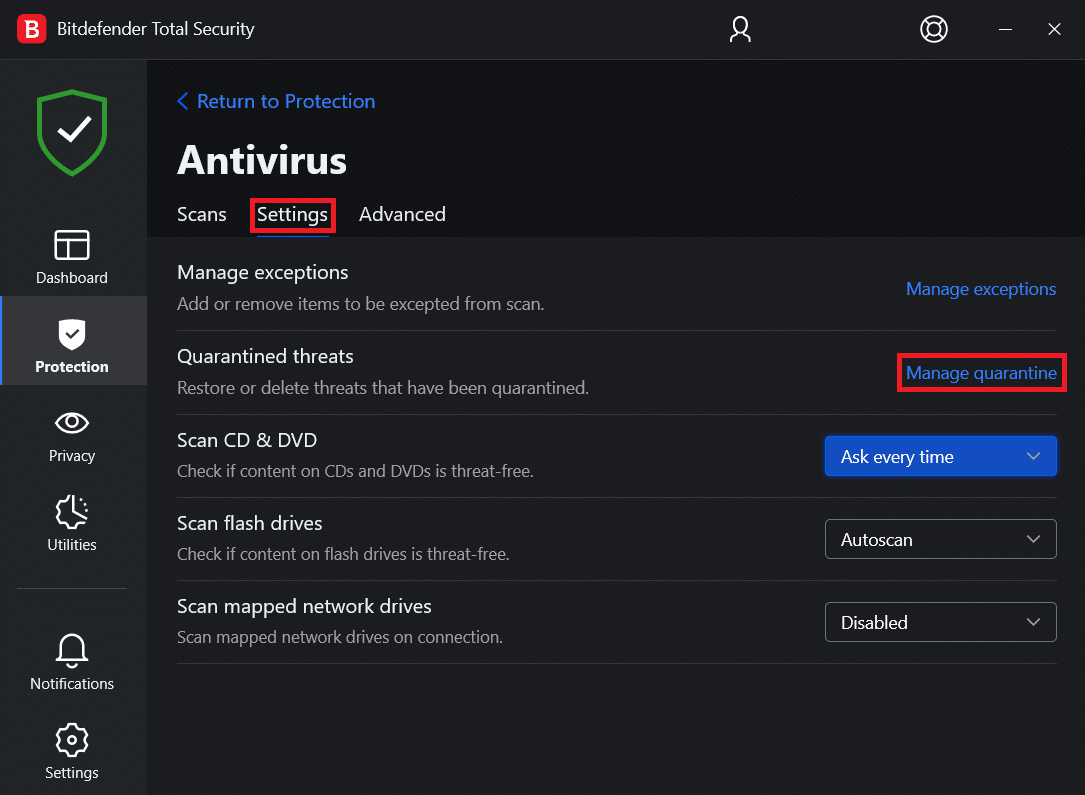
4. .dll 파일 이 있는 경우 확인란을 선택하고 복원 버튼을 클릭합니다.
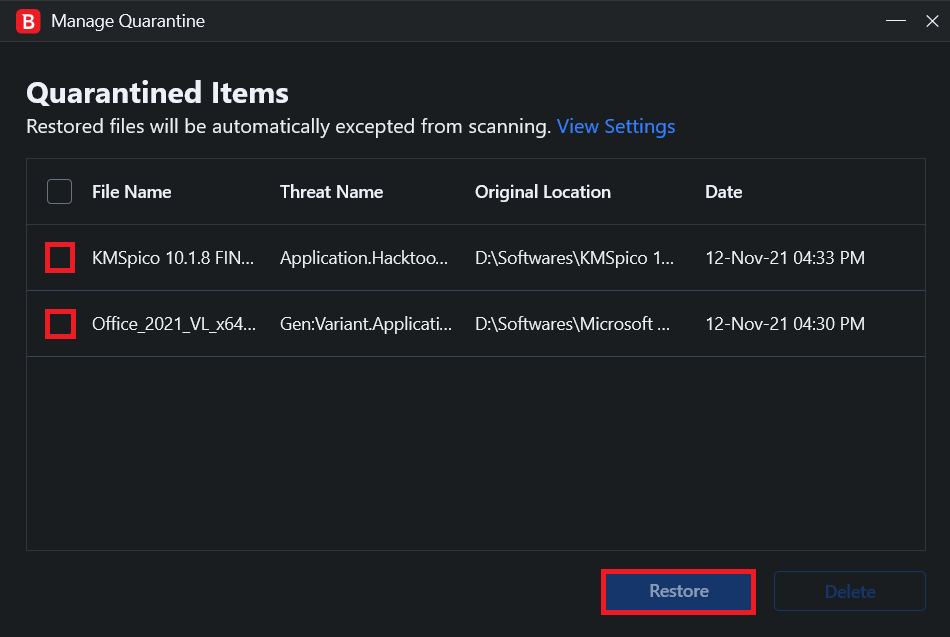
또한 읽기: Windows 11에서 누락된 휴지통 아이콘을 복원하는 방법
방법 6: .DLL 파일 수동 다운로드
누락된 DLL 파일을 수동으로 다운로드 및 설치하여 이 문제를 해결할 수 있습니다.
1. 웹 브라우저에서 dll-files.com으로 이동합니다.
2. 검색창에 VCRUNTIME140 을 검색하세요.
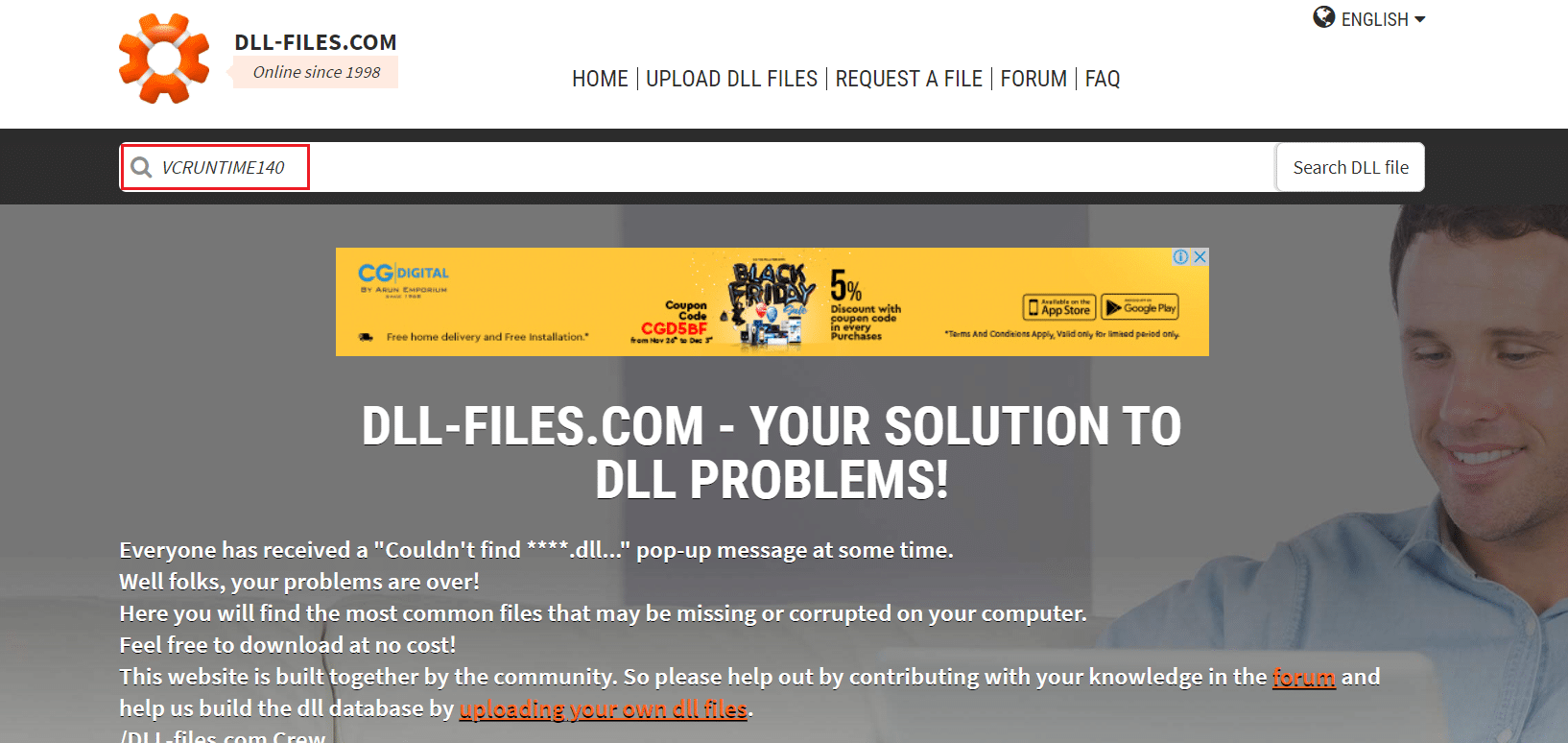
3. VCRUNTIME140.dll 옵션을 선택합니다.
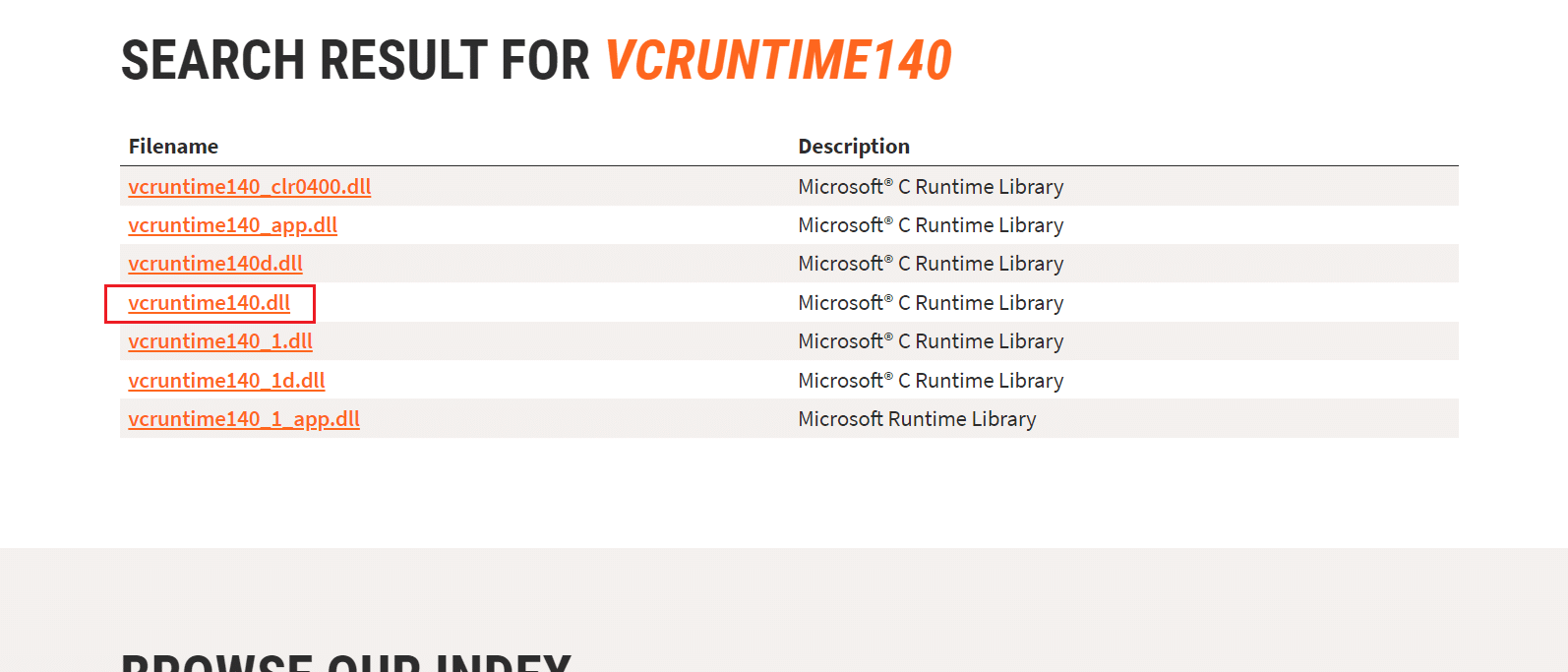
4. 다운로드 섹션까지 아래로 스크롤하고 원하는 버전 과 관련된 다운로드 를 클릭합니다.
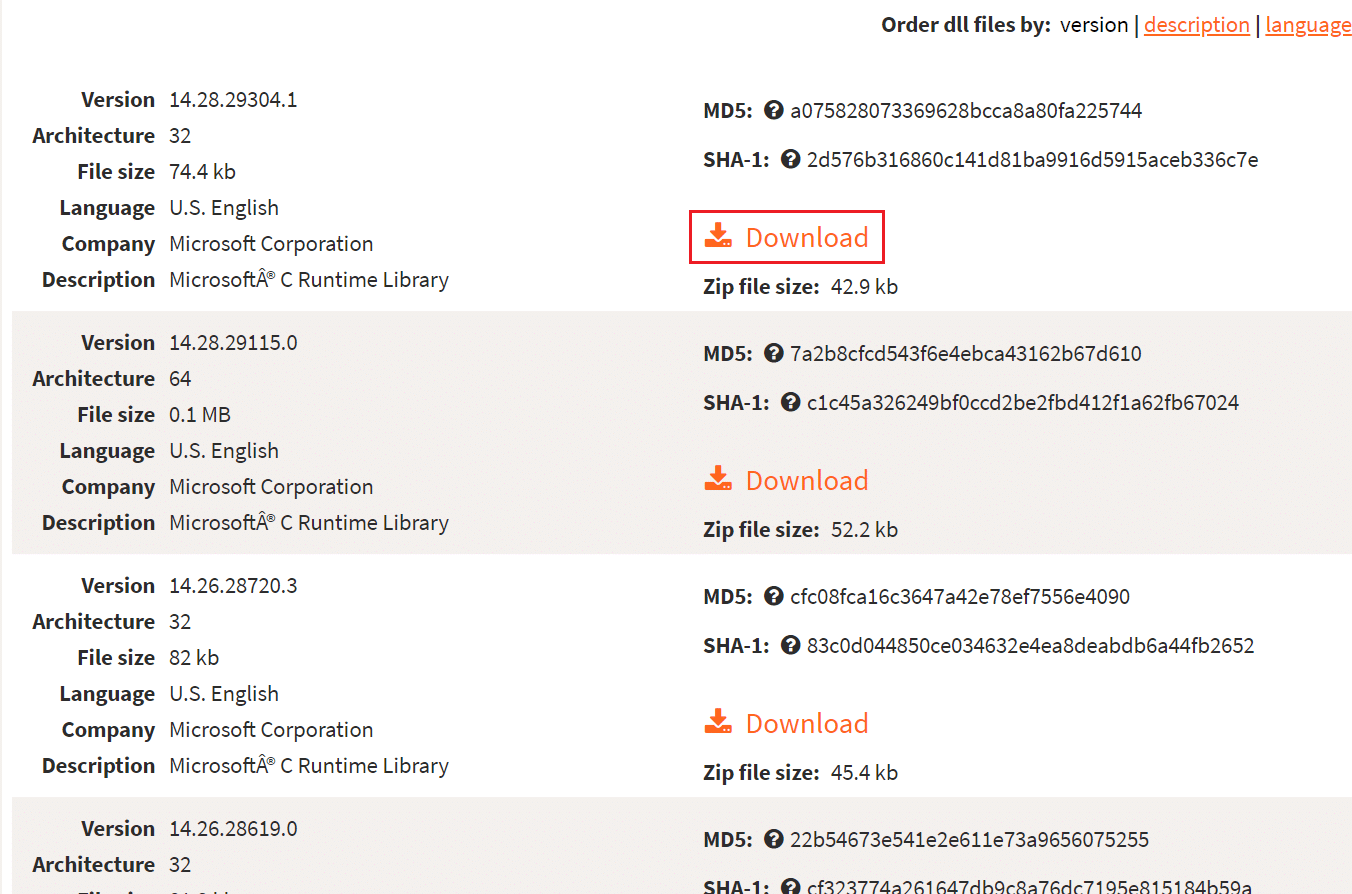
5. 다운로드 프로세스가 완료되면 다운로드한 zip 파일 을 두 번 클릭하여 압축을 풉니 다.
6. .dll 파일 을 선택하고 Ctrl + C 키 를 눌러 추가 정보 텍스트 파일 과 함께 복사 합니다.
7. Ctrl + V 키 를 눌러 오류가 발생한 디렉토리 에 파일을 붙여넣 습니다.
또한 읽기: GPO를 사용하여 Windows 11 업데이트를 차단하는 방법
방법 7: Windows 업데이트
Windows 11에서 VCRUNTIME140.dll 누락 오류를 수정하려면 다음 단계에 따라 Windows 운영 체제를 업데이트하십시오.
1. Windows + I 키를 동시에 눌러 Windows 설정 을 엽니다.
2. 왼쪽 창에서 Windows 업데이트 를 클릭합니다.
3. 그런 다음 업데이트 확인 버튼을 클릭합니다.
4A. 사용 가능한 업데이트가 있는 경우 다운로드 및 설치 옵션을 클릭합니다. PC를 다시 시작합니다.
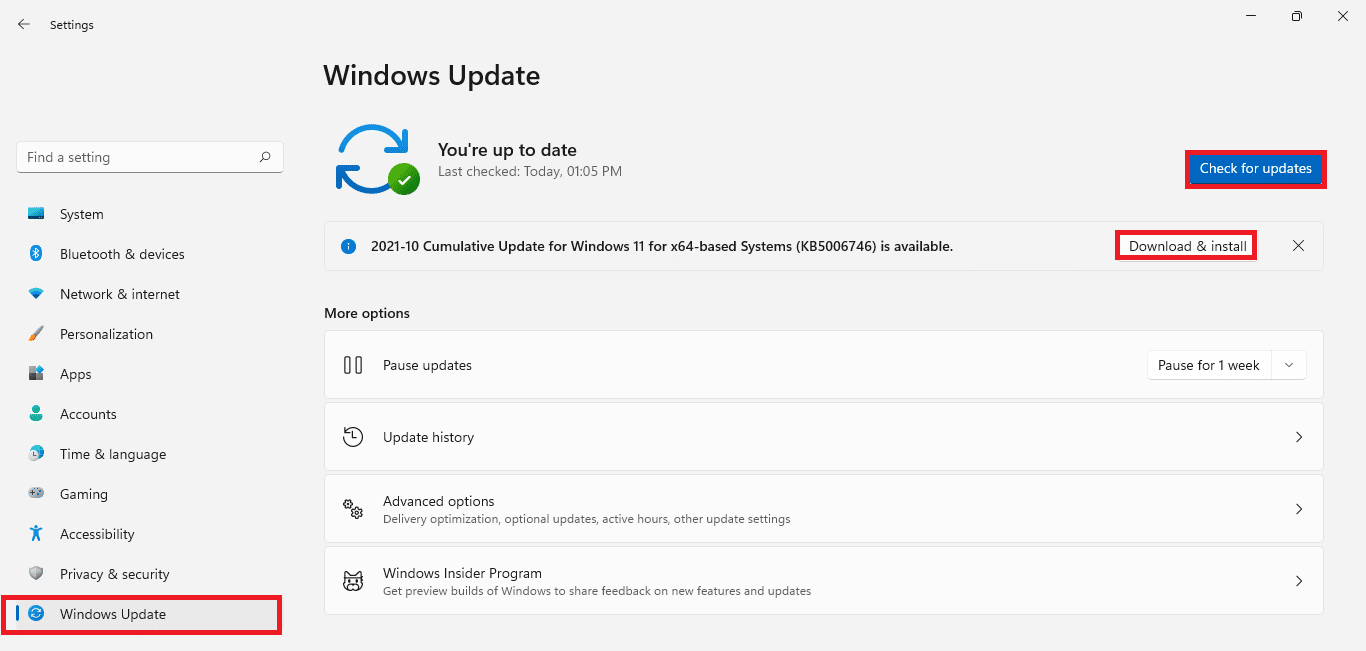
4B. 이 옵션이 표시되지 않으면 Windows 11 PC가 이미 사용 가능한 최신 업데이트에서 실행되고 있는 것입니다.
방법 8: 시스템 복원 수행
다른 모든 방법이 실패하면 시스템 복원을 수행하여 Windows 11에서 VCRUNTIME140.dll이 없거나 찾을 수 없음 오류를 수정하십시오.
1. 검색 아이콘 을 클릭하고 제어판 을 입력한 다음 열기 를 클릭합니다.
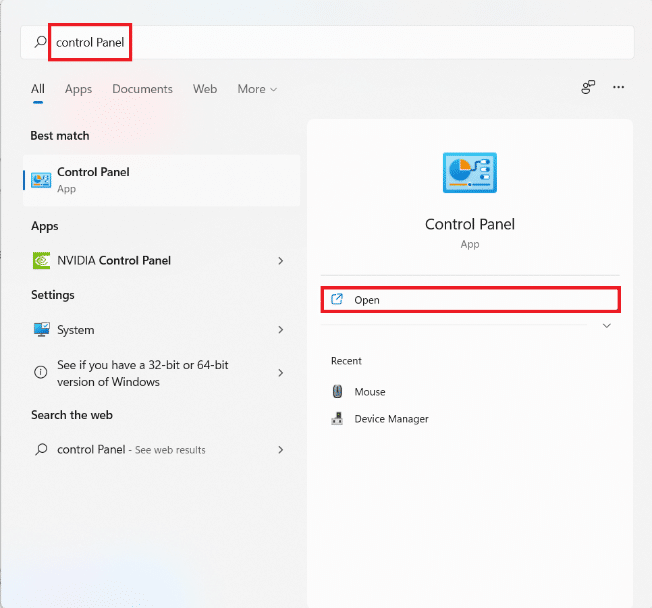
2. 보기 기준: > 큰 아이콘 을 설정한 다음 복구 를 클릭합니다.
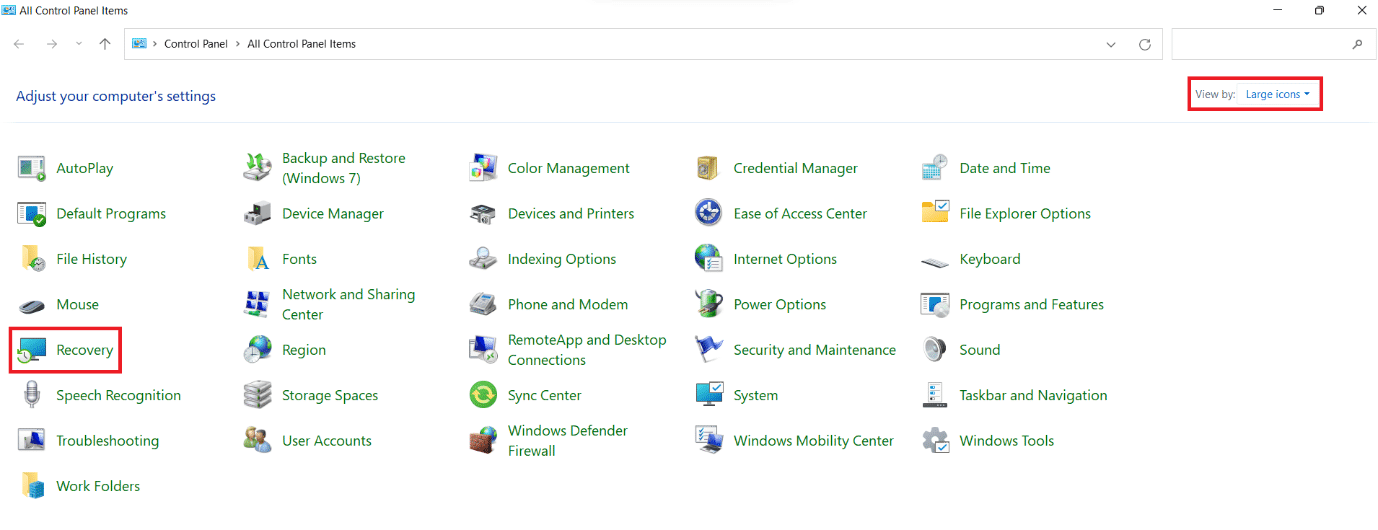
3. 시스템 복원 열기 옵션을 클릭합니다.
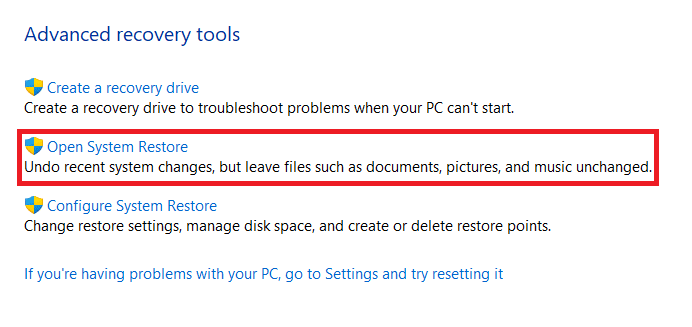
4. 시스템 복원 창에서 다음 > 을 두 번 클릭합니다.
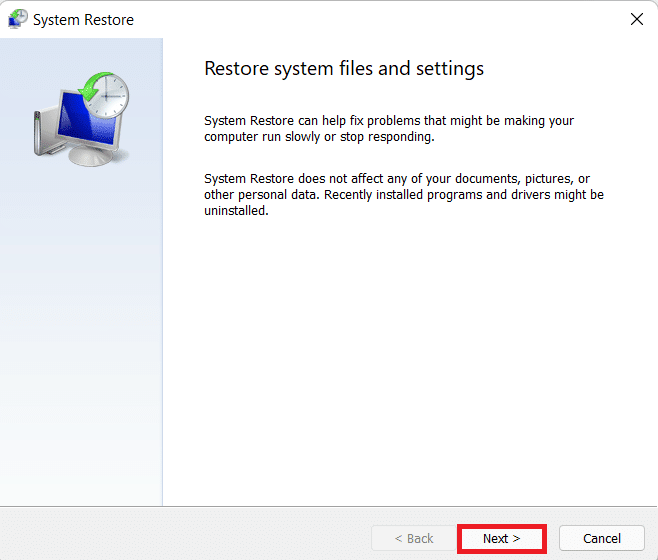
5. 목록에서 최신 자동 복원 지점 을 선택하여 문제가 발생하지 않았던 시점으로 컴퓨터를 복원합니다. 다음 > 버튼을 클릭합니다.
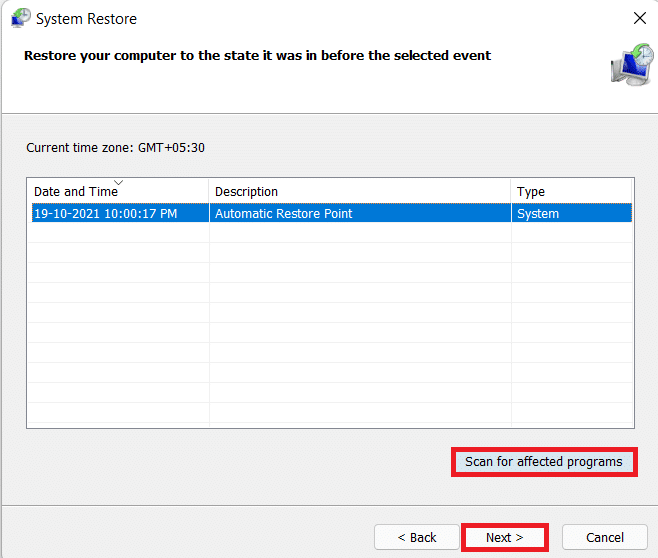
참고: 영향을 받는 프로그램 검색을 클릭하여 컴퓨터를 이전에 설정한 복원 지점으로 복원하면 영향을 받는 응용 프로그램 목록을 볼 수 있습니다. 닫기 를 클릭하여 새로 열린 창을 닫습니다.
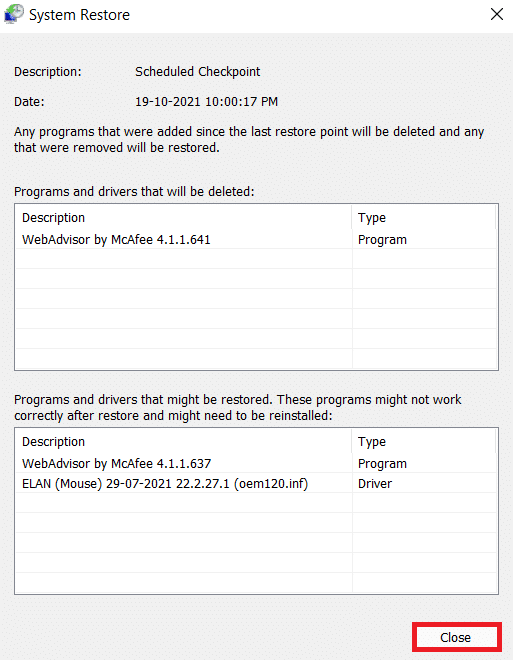
6. 마지막으로 마침 을 클릭합니다.
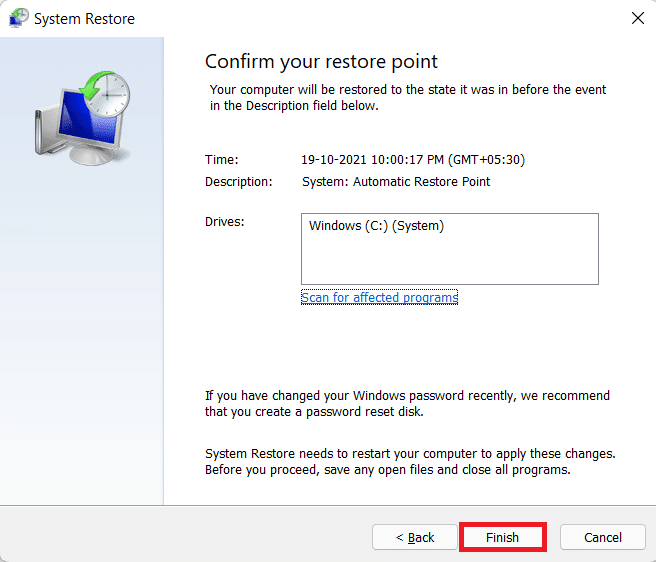
추천:
- Windows 11 SE는 무엇입니까?
- Windows 11 업데이트 멈춤 문제를 해결하는 방법
- Windows 11 작업 표시줄이 작동하지 않는 문제를 해결하는 방법
- Windows 11에서 Microsoft Store가 열리지 않는 문제를 해결하는 방법
이 문서 가 Windows 11에서 VCRUNTIME140.dll이 없거나 찾을 수 없음 오류를 수정 하는 방법에 대해 도움이 되었기를 바랍니다. 아래 의견 섹션에서 제안 및 쿼리를 보낼 수 있습니다.
